
V tomto článku vysvětlíme nezbytné kroky k instalaci a konfiguraci Foremana na Ubuntu 20.04 LTS. Než budete pokračovat v tomto tutoriálu, ujistěte se, že jste přihlášeni jako uživatel s sudo privilegia. Všechny příkazy v tomto tutoriálu by měly být spouštěny jako uživatel bez oprávnění root.
Foreman je bezplatný a otevřený nástroj pro správu konfigurace a poskytování pro fyzické a virtuální servery. Foreman lze integrovat s nástroji pro správu konfigurace, jako je loutka, kuchař a ansible. Tato aplikace poskytuje komplexní interakční zařízení včetně webového rozhraní, rozhraní CLI a RESTful API, které vám umožňuje provádět výše uvedené úkoly, podporuje jak on-premise s virtuálními počítači, tak holé nebo v cloudu.
Nainstalujte Foremana na Ubuntu 20.04
Krok 1. Nejprve, než začnete instalovat jakýkoli balíček na váš server Ubuntu, vždy doporučujeme zajistit, aby byly všechny systémové balíčky aktualizovány.
sudo apt update sudo apt upgrade sudo apt install ca-certificates wget
Krok 2. Nastavte FQDN.
Před instalací Foremana se ujistěte, že jste pro svůj server nastavili FQDN:
sudo hostnamectl set-hostname foreman.linuxtips.us echo "192.168.77.21 foreman.linuxtips.us" | sudo tee -a /etc/hosts
Krok 3. Nainstalujte Foremana na systém Ubuntu.
Nyní přidejte úložiště loutek:
wget https://apt.puppet.com/puppet6-release-focal.deb sudo apt install ./puppet6-release-focal.deb
Dále přidejte do systému úložiště Foreman:
sudo apt -y install gpg ca-certificates echo "deb http://deb.theforeman.org/ bionic 2.0" | sudo tee /etc/apt/sources.list.d/foreman.list echo "deb http://deb.theforeman.org/ plugins 2.0" | sudo tee -a /etc/apt/sources.list.d/foreman.list wget -q https://deb.theforeman.org/pubkey.gpg -O- | sudo apt-key add -
Po dokončení spusťte následující příkaz ke stažení instalačního programu Foreman:
sudo apt update sudo apt install foreman-installer
Po dokončení instalace nakonfigurujte instalační program Foreman. Zde představíme některé příkazy pro použití Foremana na Ubuntu 20.04.
Chcete-li vyhledat pomoc, je dobré si přečíst příručku stisknutím následujícího příkazu:
foreman-installer --help
Foreman přichází s instalací v neinteraktivním režimu. Pokud ji chcete spustit v interaktivním režimu, stiskněte
sudo foreman-installer -i
Pro neinteraktivní režim zadejte:
sudo foreman-installer
Krok 4. Nakonfigurujte firewall.
Po instalaci foremana musíme otevřít některé porty, které foreman potřebuje:
ufw allow http ufw allow https ufw allow ssh ufw enable
Krok 5. Přístup k Foremanovi.
Otevřete svůj oblíbený webový prohlížeč, přejděte na:
https://foreman.linuxtips.us
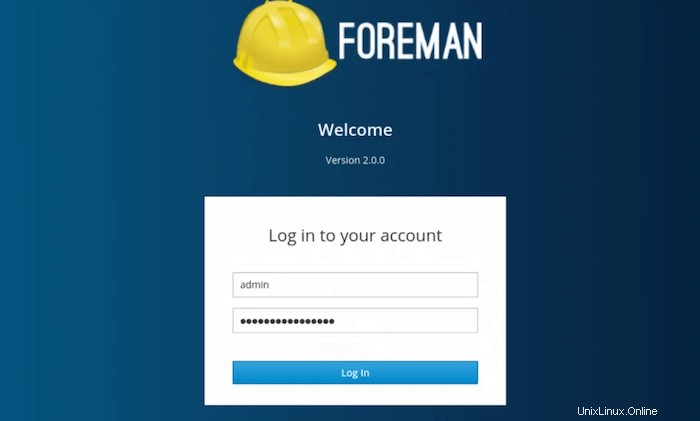
To je vše, co potřebujete k instalaci Foremana na Ubuntu 20.04 LTS Focal Fossa. Doufám, že vám tento rychlý tip pomůže. Další informace o Foremanovi najdete v jejich oficiální znalostní databázi. Pokud máte dotazy nebo návrhy, neváhejte zanechat komentář níže.